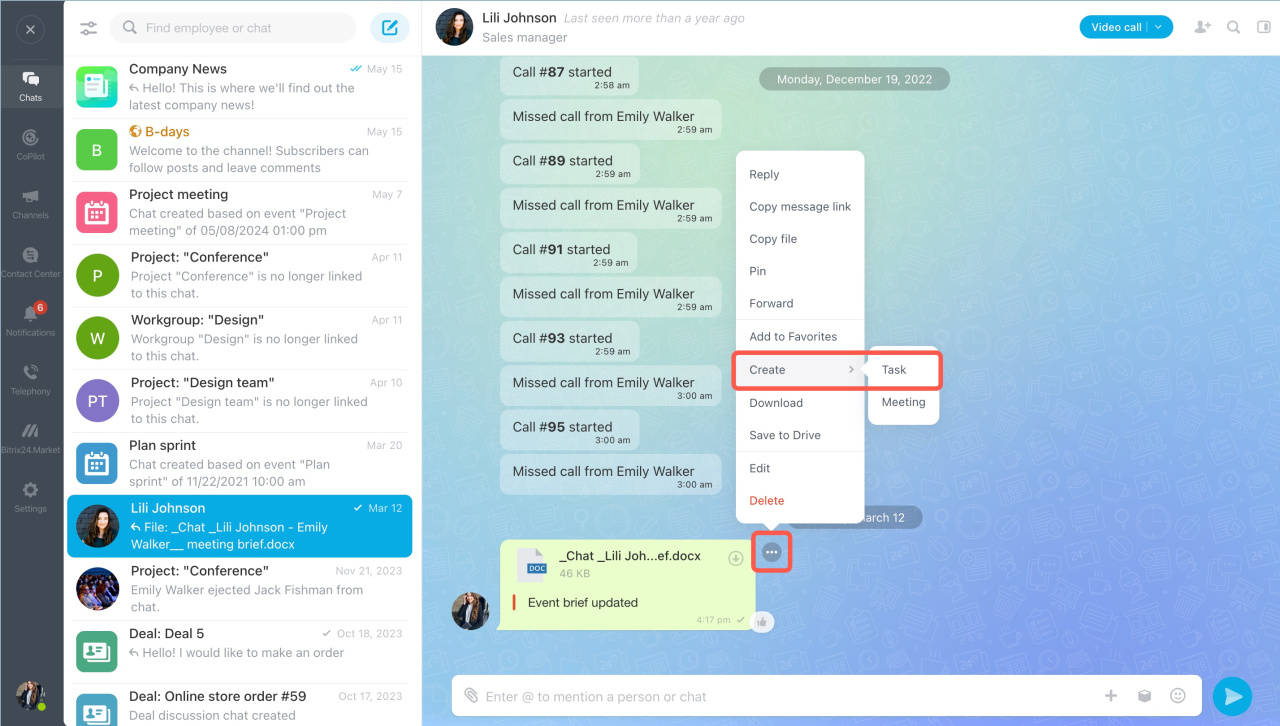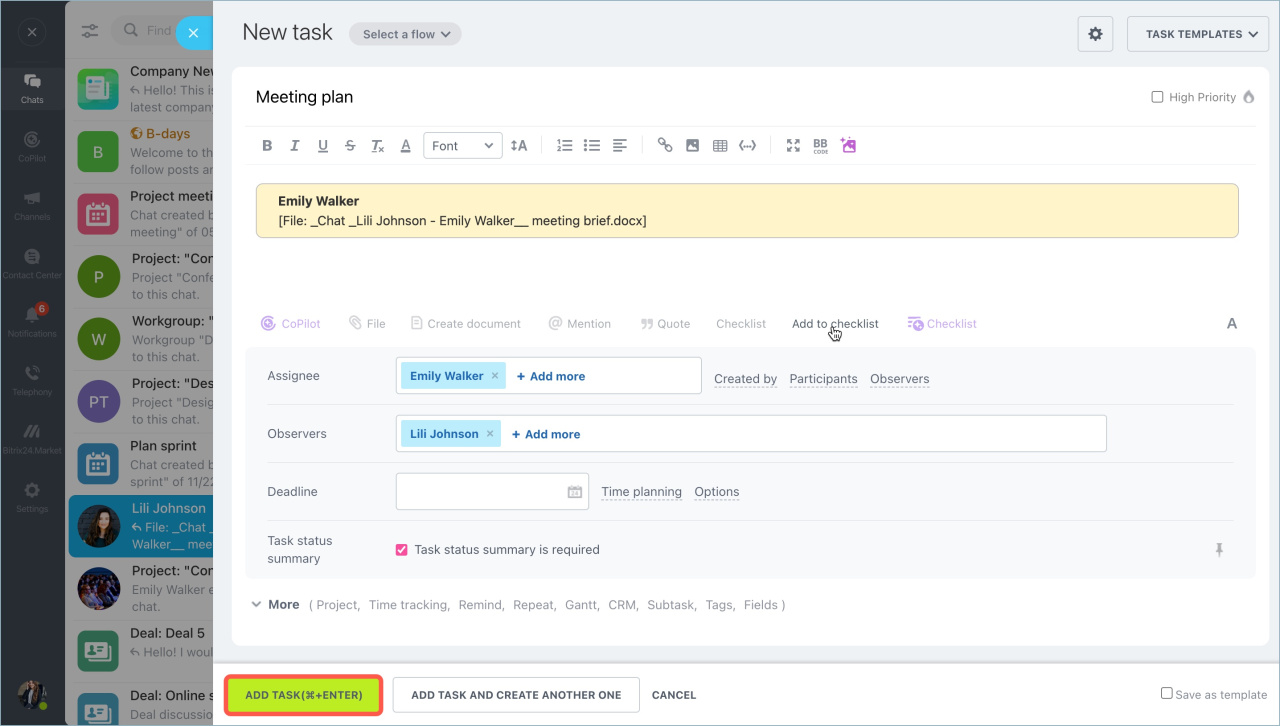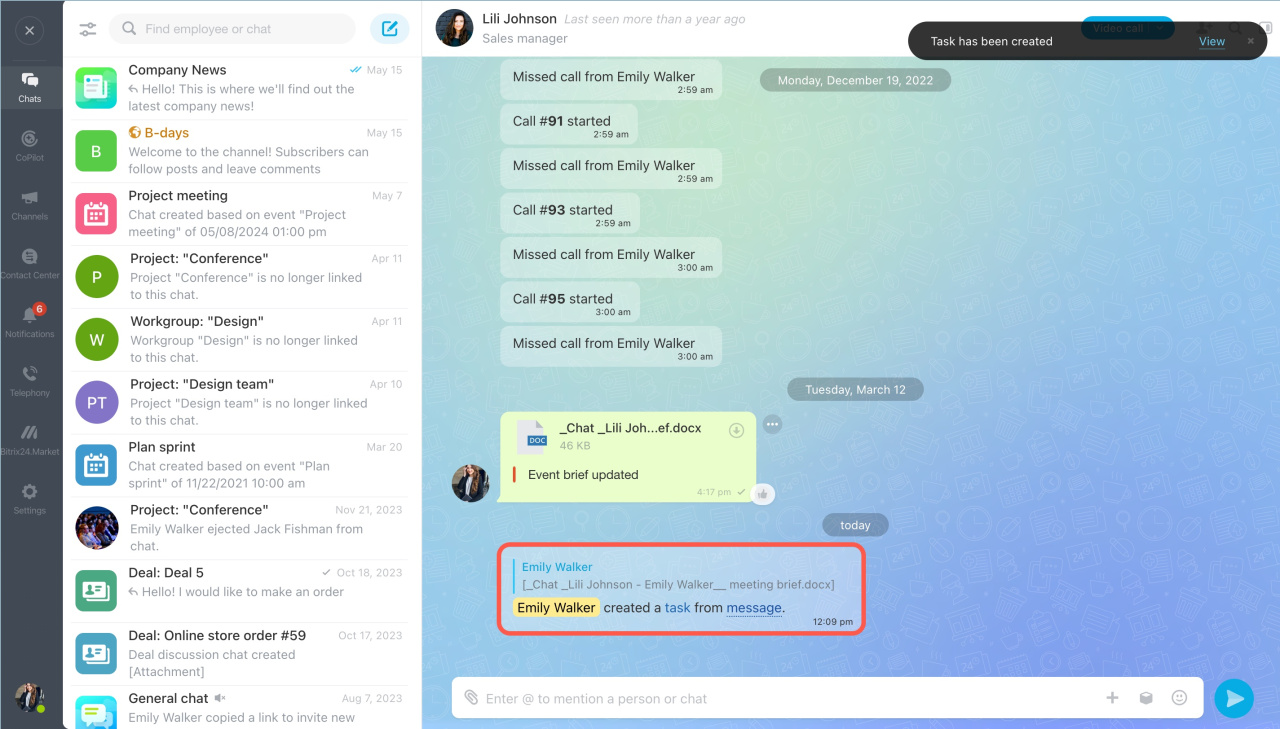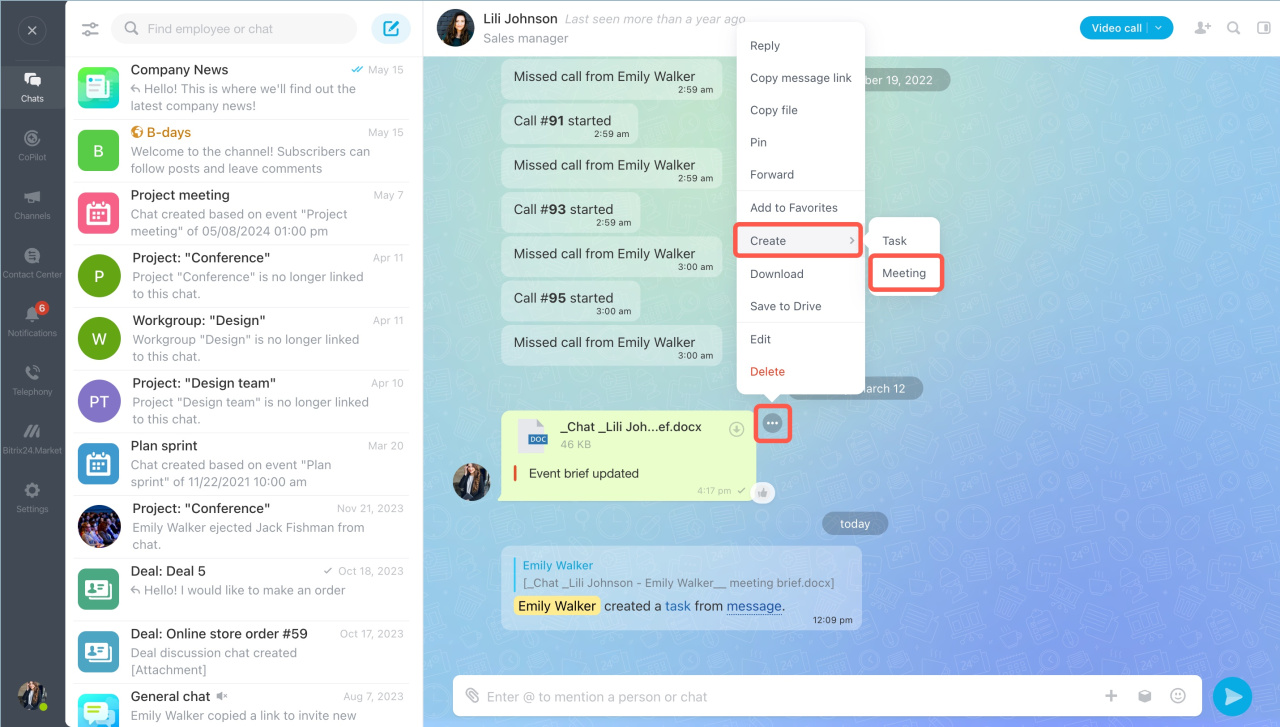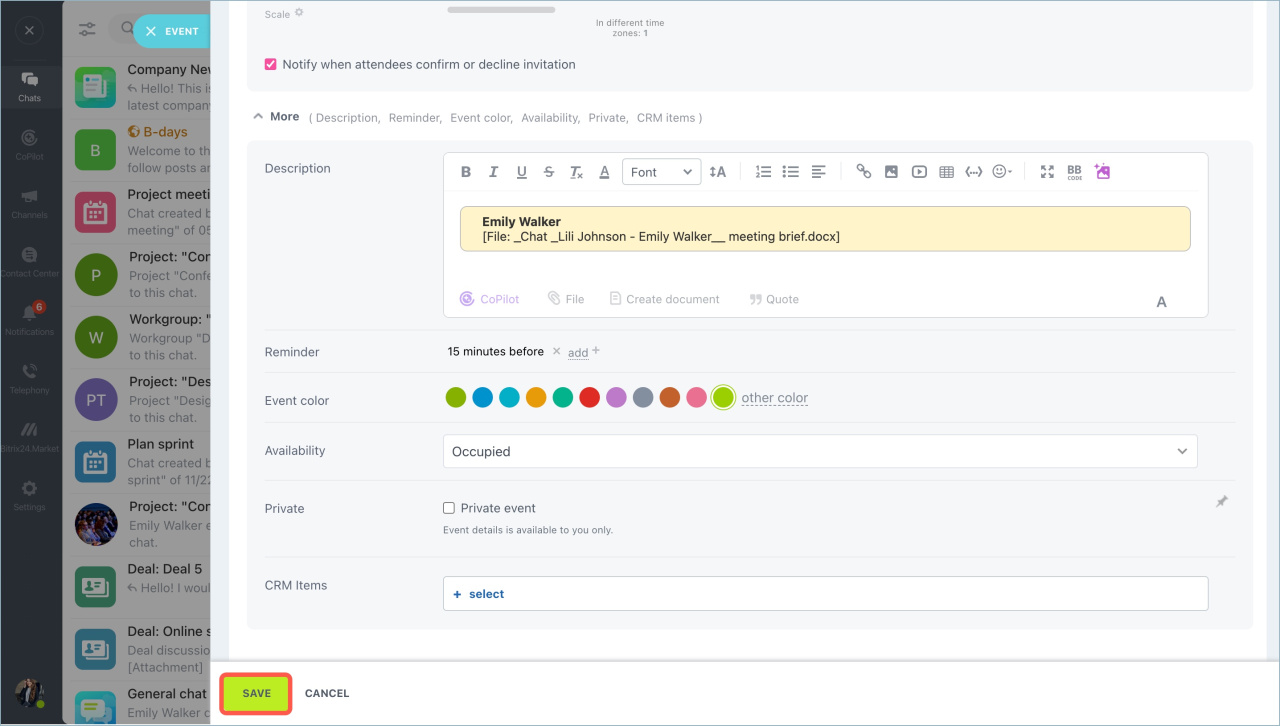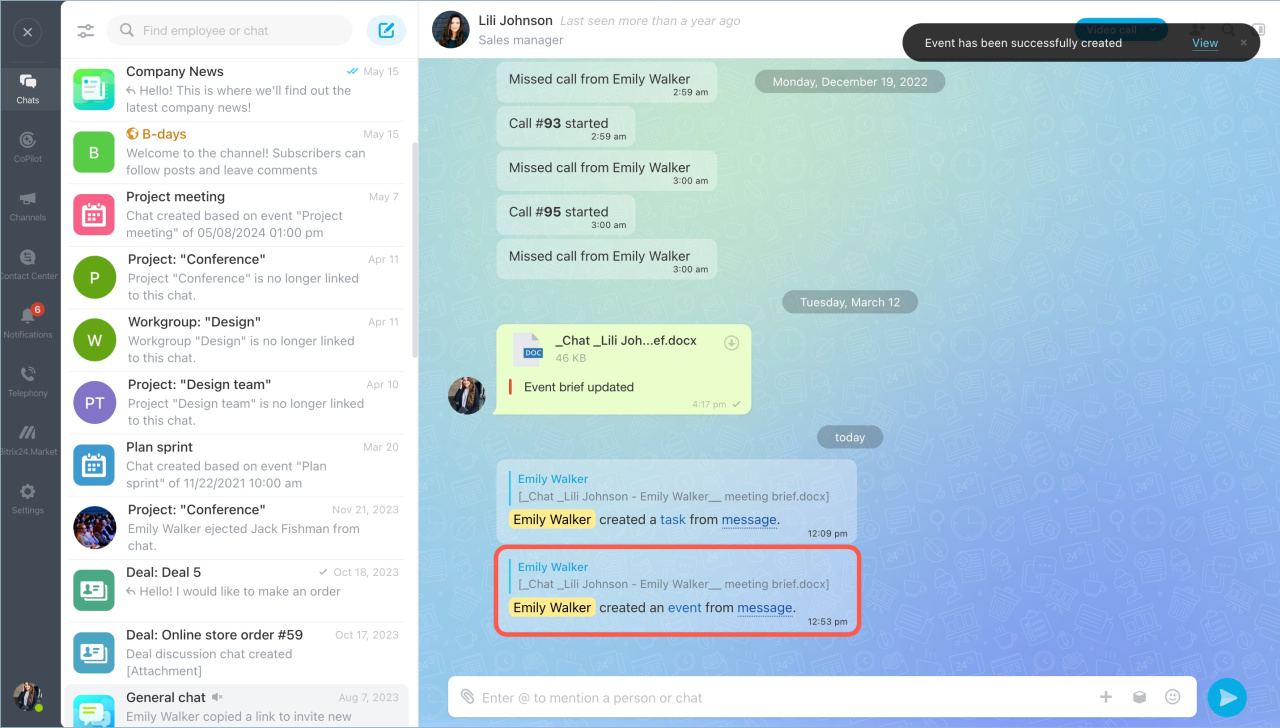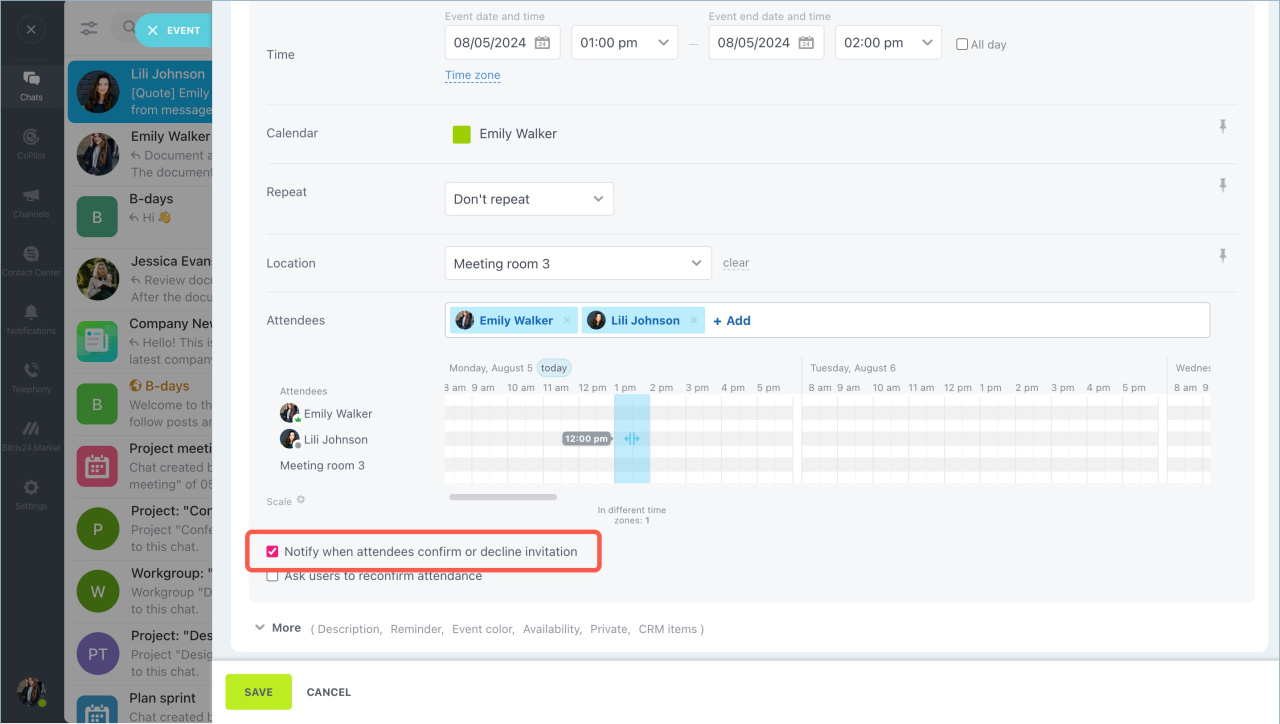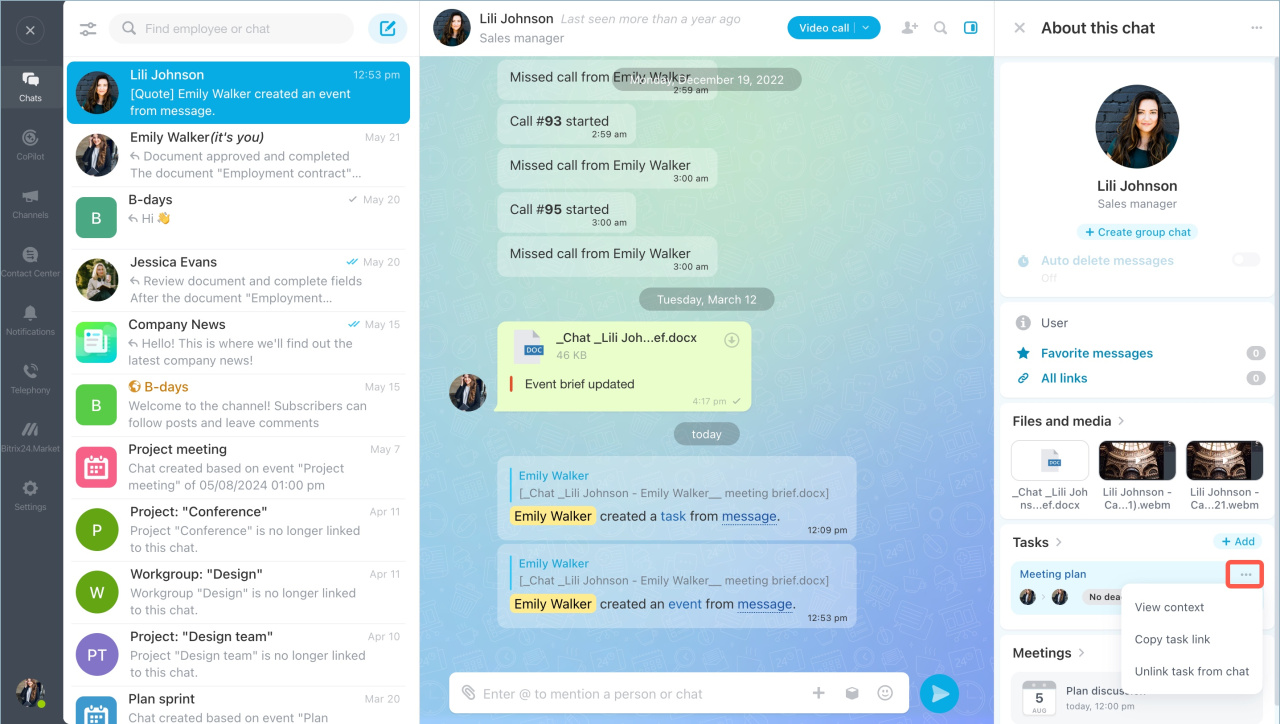Để viết lại ngay lập tức những sự đồng thuận và kế hoạch với đồng nghiệp, hãy tạo nhiệm vụ hoặc xem trực tiếp từ tin nhắn trong cuộc trò chuyện. Tất cả những người tham gia trò chuyện sẽ được tự động thêm vào.
Tạo một nhiệm vụ
Chọn một tin nhắn, bấm vào dấu chấm - Tạo - Nhiệm vụ. Nhiệm vụ mô tả sẽ chứa tin nhắn mà nó được tạo ra. Có thể chỉnh sửa hoặc xóa tin nhắn.
Nhập tên tác vụ, điền vào các trường bắt buộc và nhấp vào Thêm tác vụ.
Khi bạn tạo một tác vụ dựa trên tin nhắn trong cuộc trò chuyện riêng tư, bạn là người tạo và thực hiện tác vụ, còn đối tác câu chuyện của bạn là người quan sát. Trong cuộc trò chuyện nhóm, tất cả những người tham gia trò chuyện sẽ là người quan sát.
Một hệ thống thông báo sẽ được gửi đến cuộc trò chuyện, ví dụ:{Name}đã tạo một tác vụ từ tin nhắn. Các từ được tô màu xanh lam có thể được chọn. Nhấn vào chúng để mở tác vụ hoặc quay lại tin nhắn dựa trên cơ sở tác vụ được tạo ra.
Tạo một cuộc họp
Chọn một tin nhắn, bấm vào dấu chấm - Tạo - Cuộc thi. Nhập tên cuộc họp, chỉ định thời gian, chọn lịch - cá nhân hoặc công ty. Thời gian của sự kiện sẽ theo múi giờ của những người tham gia.
Tác vụ mô tả sẽ chứa thông điệp mà nó không được tạo ra. Có thể chỉnh sửa hoặc xóa thông báo. Sau đó nhấp vào Lưu.
Cuộc trò chuyện sẽ nhận được hệ thống thông báo, ví dụ: {Tên}đã tạo sự kiện từ tin nhắn . Các từ được tô màu xanh lam có thể được chọn. Hãy sử dụng chúng để mở cuộc họp hoặc quay lại tin nhắn dựa trên cơ sở cuộc họp đã được tạo.
Người tham gia trò chuyện sẽ nhận được thông báo. Họ có thể xác định tham gia hoặc hủy bỏ. Bạn sẽ được thông báo về quyết định của họ nếu bạn chọn thông báo kiểm tra hộp khi người tham gia xác thực nhận hoặc từ chối lời mời khi tạo cuộc tham dự.
Xem danh sách các cuộc hẹn và nhiệm vụ
Để xem danh sách tất cả các cuộc hẹn và nhiệm vụ đã được tạo trong phòng trò chuyện, hãy nhấp vào Thanh bên.
Nhấn vào tên của một tác vụ hoặc sự kiện để biết thông tin chi tiết hoặc chỉnh sửa chúng. Mỗi mục có một menu. Nhấn vào dấu chấm để:
- xem tin nhắn trên cơ sở đó một nhiệm vụ hoặc sự kiện được tạo trong cuộc trò chuyện,
- sao chép liên kết đến một nhiệm vụ hoặc một sự kiện,
- xóa liên kết hoặc sự kiện khỏi cuộc trò chuyện.
Tóm tắt:
- Để viết lại những điều thuận lợi và kế hoạch cho đồng nghiệp, hãy tạo nhiệm vụ hoặc xem trực tiếp từ tin nhắn trong cuộc trò chuyện.
- Tất cả những người tham gia trò chuyện sẽ được tự động thêm vào. Khi bạn tạo một tác vụ dựa trên tin nhắn trong trò chuyện riêng tư, bạn là người tạo và thực hiện tác vụ, còn đối tác câu chuyện của bạn là người quan sát. Trong trò chuyện nhóm, tất cả những người tham gia trò chuyện sẽ là người quan sát.
- Bạn có thể xem danh sách tất cả các cuộc hẹn và nhiệm vụ trong thanh bên.
Đọc thêm: